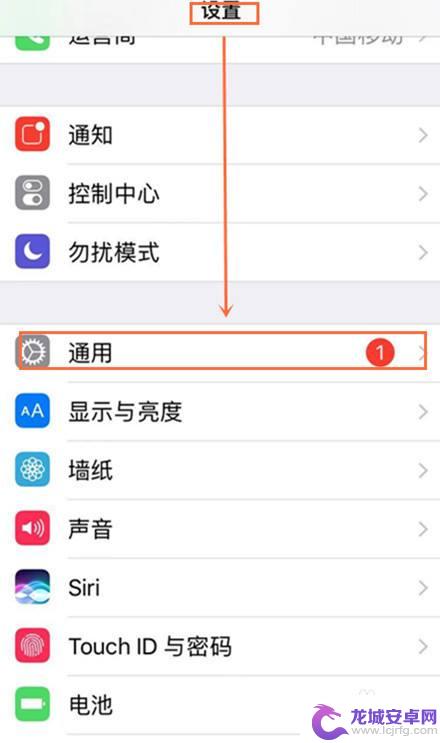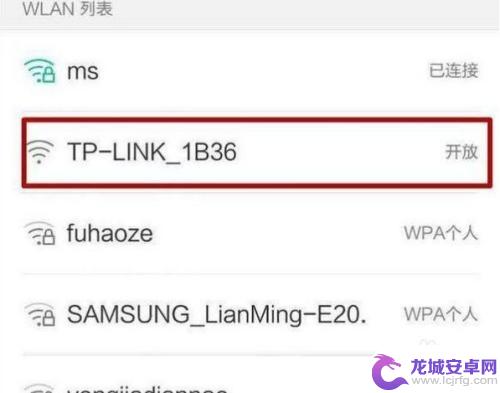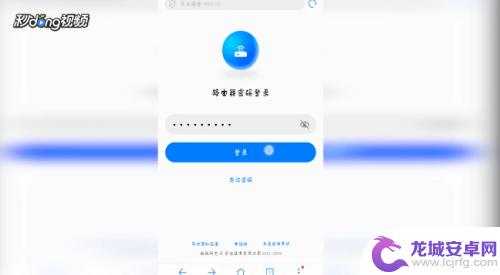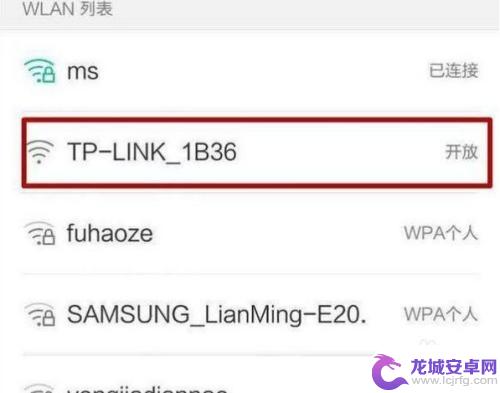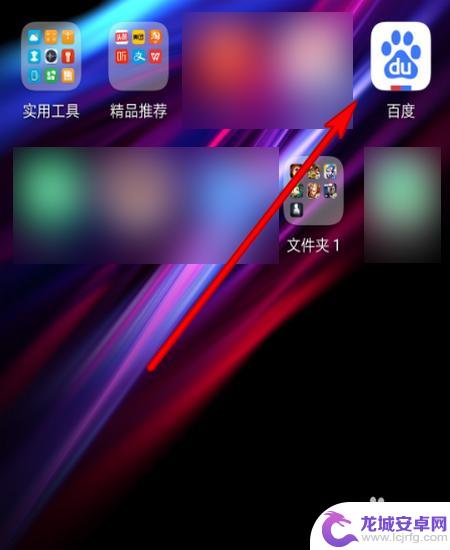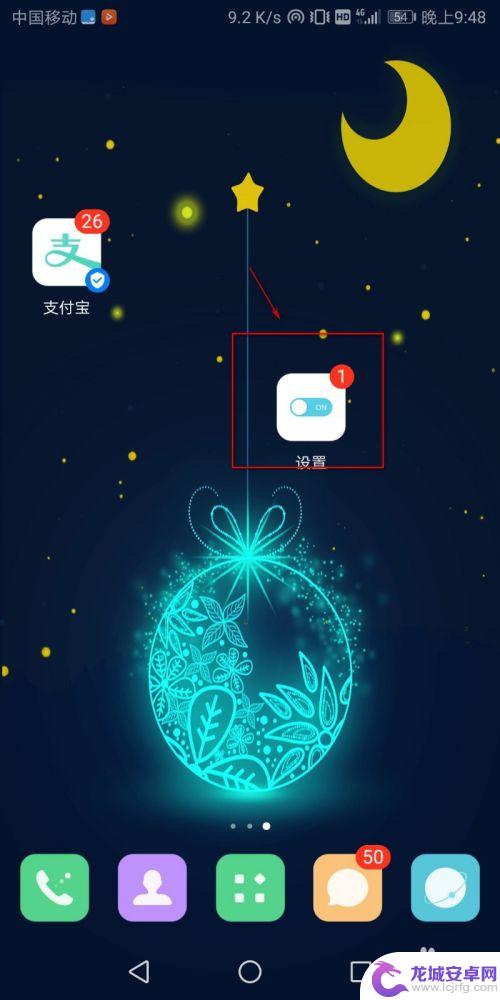电信如何隐藏手机热点名字 怎样在电信光纤猫上隐藏无线网络名称
在现代社会中随着智能手机的普及和移动互联网的广泛应用,无线网络已成为人们生活不可或缺的一部分,不过有些人在使用手机热点或者家庭无线网络时,可能会因为网络名称太过明显而遭到别人的注意或者攻击,为此他们希望能够隐藏网络名称,不让外人轻易发现。那么在电信网络中,该如何实现这一功能呢?本文将从电信光纤猫的角度,向大家介绍如何隐藏无线网络名称。
具体方法:
1.首先我们打开浏览器,在网址输入栏里输入192.168.1.1(一般的都是这个地址,具体可以看看光纤猫的后背),打开电信光纤猫的IP地址。
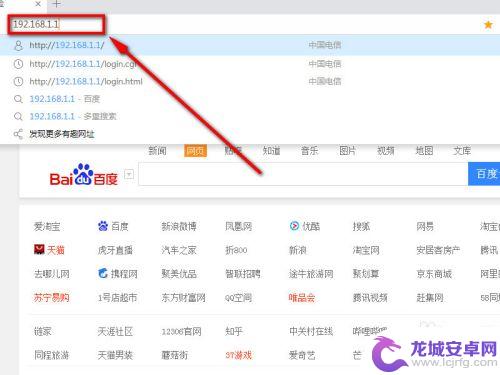
2.然后输入“用户名”和“密码”,这两个都可以在光纤猫的后面看到。输上以后点击“登录”
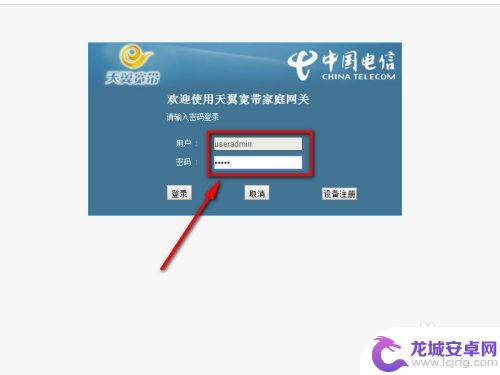
3.登录进去以后我们找到“网络”选项,如果我们的光纤猫里面的界面不一样,那就找一找相关的选项。
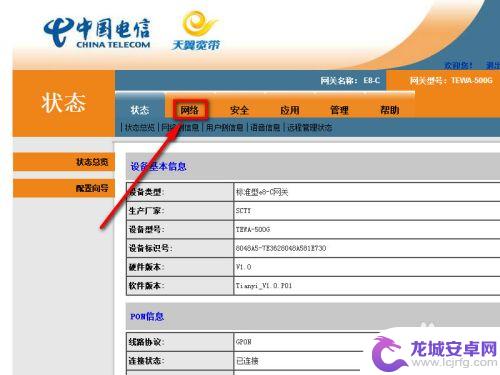
4.在"网络"选项下,我们找到“WLAN设置”选项,点击进入。
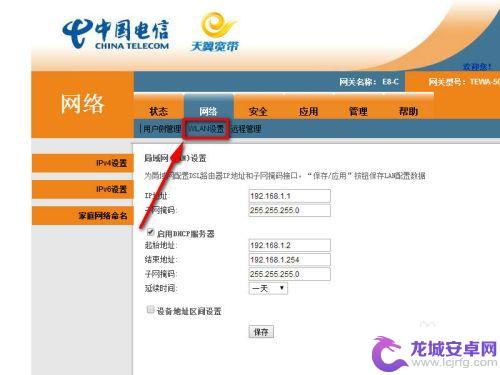
5.在“WLAN设置”选项点开后我们可以看到有无线基本和高级设置的两种选项,我们现在需要隐藏无线网名称。一般在高级设置的选项里,点击进入。
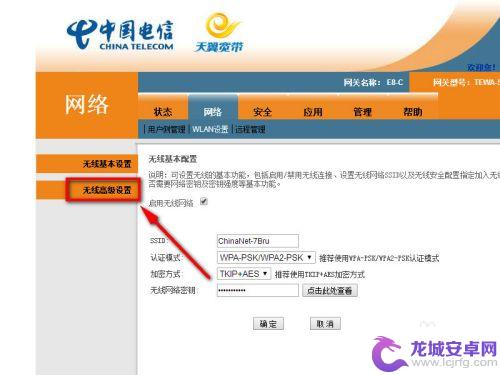
6.如图所示找到“隐藏无线网络名称”的选项,这个就是我们要找的重要选项。
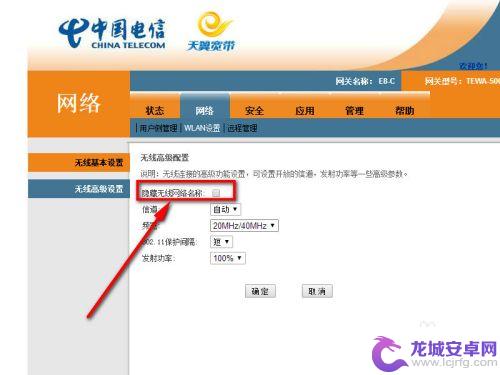
7.我们可以看到在“隐藏无线网络名称”的选项后有一个小方框,我们可以点击小方框进行选择。这个我们路由器的无线网络名称就被隐藏掉了。然后点击确定。
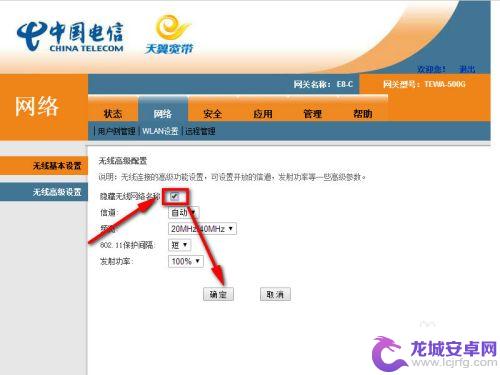
8.有一个很重要的问题,如果隐藏了无线网络名称。那么我们怎么知道我们的无线网络名称是什么,我们怎么连接我们自己的无线网络呢?我们一起找找吧!
点击“无线网络基本设置”的选项,如下图所示:
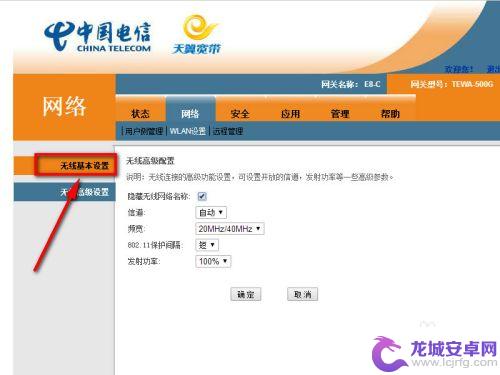
9.我们看到“SSID”后就是我们的无线网络名称,把这个名称记下,最好截图保存下,还有无线网的密码也一定要记牢哦。
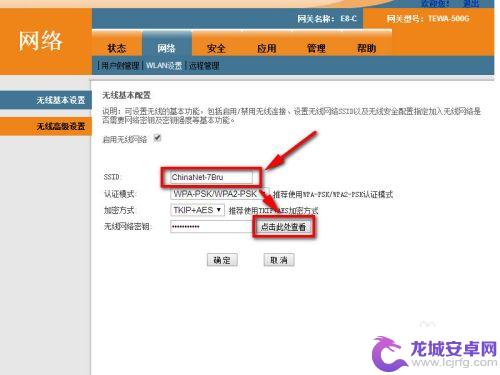
以上就是电信如何隐藏手机热点名字的全部内容,如果您遇到相同的问题,请参考本文中介绍的步骤进行修复,我们希望这篇文章对您有所帮助。
相关教程
-
怎么修改手机wifi名称 如何在苹果手机上更改热点WiFi名称
在日常生活中,我们经常需要连接无线网络,而无线网络的名称(WiFi名称)也是很重要的,因为它能够方便我们识别和连接,有时候我们需要修改WiFi名称来更好地标识我们的网络或者提高...
-
光猫怎么设置手机热点连接 手机远程控制光猫无线路由器设置
随着科技的不断发展,光猫和手机热点连接成为了一种便捷的网络连接方式,通过设置手机热点连接光猫,可以实现手机远程控制光猫无线路由器的设置,让用户可以随时随地管理和调整网络设置。这...
-
如何用手机隐藏无线 手机隐藏WiFi设置步骤
在现代社会手机已经成为人们生活中必不可少的工具之一,而在使用手机的过程中,我们经常需要连接到无线网络来获取更多信息和享受更多乐趣。有时我们也希望隐藏我们的WiFi网络,以保护个...
-
手机如何用猫直接上网 手机设置光猫无线路由器方法
随着科技的不断发展,手机已经成为人们生活中不可或缺的一部分,而如何利用手机直接连接光猫上网,设置无线路由器成为了许多人关注的焦点。在这个信息时代,手机的功能已经远不止于打电话发...
-
wifi名字手机怎么改 手机怎样更改WiFi名称
在现代社会手机已经成为人们日常生活中不可或缺的重要工具,除了通话、短信、上网等基本功能外,手机还可以通过改变WiFi名称来个性化定制自己的网络环境。改变WiFi名称可以让我们更...
-
手机怎么隐形wifi 如何隐藏手机移动热点的信号
随着智能手机的普及和移动互联网的快速发展,人们对于网络的依赖程度越来越高,手机移动热点的功能应运而生,它能够将手机的网络信号分享给其他设备,实现多台设备同时上网。有时在某些场景...
-
如何用语音唤醒苹果6手机 苹果手机语音唤醒功能怎么开启
苹果6手机拥有强大的语音唤醒功能,只需简单的操作就能让手机立即听从您的指令,想要开启这项便利的功能,只需打开设置,点击Siri和搜索,然后将允许Siri在锁定状态下工作选项打开...
-
苹果x手机怎么关掉 苹果手机关机关不掉解决方法
在我们日常生活中,手机已经成为了我们不可或缺的一部分,尤其是苹果X手机,其出色的性能和设计深受用户喜爱。有时候我们可能会遇到一些困扰,比如无法关机的情况。苹果手机关机关不掉的问...
-
如何查看苹果手机详细信息 苹果手机如何查看详细设备信息
苹果手机作为一款备受瞩目的智能手机,拥有许多令人称赞的功能和设计,有时我们可能需要查看更详细的设备信息,以便更好地了解手机的性能和配置。如何查看苹果手机的详细信息呢?通过一些简...
-
手机怎么把图片保存到u盘 手机照片传到U盘教程
在日常生活中,我们经常会遇到手机存储空间不足的问题,尤其是拍摄大量照片后,想要将手机中的照片传输到U盘中保存是一个很好的解决办法。但是许多人可能不清楚如何操作。今天我们就来教大...